- Избавиться от поиска Powered by Yahoo сложно, потому что это упрямая ПНП.
- Вы можете удалить это нежелательное программное обеспечение с помощью специального инструмента для удаления вредоносных программ.
- Также рекомендуется использовать сторонний инструмент для удаления программы-носителя.
- Удаление любых следов от браузеров также необходимо, если вы хотите устранить ПНП.
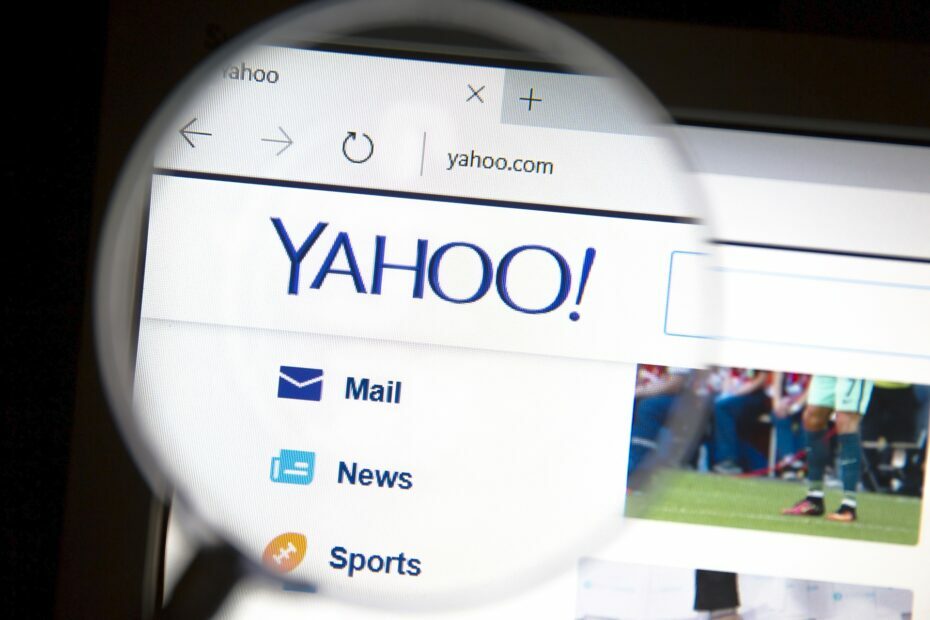
Это программное обеспечение исправит распространенные компьютерные ошибки, защитит вас от потери файлов, вредоносных программ, сбоев оборудования и оптимизирует ваш компьютер для максимальной производительности. Исправьте проблемы с ПК и удалите вирусы прямо сейчас, выполнив 3 простых шага:
- Скачать Restoro PC Repair Tool который поставляется с запатентованными технологиями (имеется патент здесь).
- Нажмите Начать сканирование чтобы найти проблемы с Windows, которые могут вызывать проблемы с ПК.
- Нажмите Починить все для устранения проблем, влияющих на безопасность и производительность вашего компьютера
- Restoro был загружен 0 читатели в этом месяце.
Если вы являетесь случайным потребителем сторонних приложений (особенно бесплатных), вы, вероятно, видели различные предложения во время установки с множеством различных Приложения.
Что касается Yahoo! Программа работает, все не так прозрачно. Этот инструмент устанавливается в фоновом режиме, а затем полностью перехватывает ваши браузеры.
И, похоже, его довольно сложно удалить, когда он установлен в вашем Windows 10 ОПЕРАЦИОННЫЕ СИСТЕМЫ.
Мы решили пролить свет на это и предоставить вам рекомендуемые решения по удалению Search Powered by Yahoo.
Как удалить Yahoo! Работает на Windows 10?
1. Что такое Yahoo! Работает и что делает?
Yahoo! Powered - это ПНП (потенциально нежелательная программа), которая обычно устанавливается в фоновом режиме, пока вы устанавливаете другое стороннее приложение.
Мы уже писали о панелях поиска рекламного ПО и угонщики браузера и их склонность прятаться у всех на виду.
Скажем, если вы выберете стандартную установку (что делает большинство пользователей) вместо пользовательской, есть вероятность, что Yahoo PUP установится без вашего ведома.
Так что будьте осторожны с бесплатными приложениями - они могут заразить ваш компьютер чем-то, что вам явно не нужно. И ты не узнаешь, пока не станет слишком поздно.
Если вы случайно установили этот инструмент на свой компьютер, он нарушит работу в Интернете, изменив домашний адрес и адрес по умолчанию. поисковый движок в одном или нескольких браузерах и изводит вас рекламой.
Однако, по сравнению с некоторыми другими подобными вредоносными инструментами, это приложение довольно устойчиво к удалению.
А из-за того, что он не является вирусным, есть вероятность, что антивирусные решения не распознает в этом угрозу.
Некоторые пользователи сообщили, что даже после того, как они удалили его из Панель управления, он все еще присутствовал в соответствующих браузерах. К счастью, есть несколько способов удалить его навсегда.
2. Используйте инструмент для удаления вредоносных программ
- Загрузите антивирус по ссылке ниже.
- Запустите инструмент и нажмите Сканировать.
- Подождите, пока инструмент просканирует вашу систему, а затем выберите, что делать с обнаруженными программами.
- Запустить снова ваш компьютер.
Один из способов сделать это - использовать специальное средство для удаления вредоносного и рекламного ПО, подобное рекомендованному ниже.
Он не только работает как стандартный антивирусный инструмент, который удаляет все нежелательные вредоносные программы с вашего ПК и в первую очередь предотвращает их попадание туда, но он также может обрабатывать программы, которые установлены, но ЩЕНКИ.

ESET Internet Security
Каждый раз, когда на вашем компьютере появляется ПНП, которую необходимо удалить, ESET Internet Security быстро избавится от нее.
3. Удалите программу-носитель
Удаление этого приложения из вашей системы требует трехэтапной процедуры. Во-первых, вам нужно удалить программу-носитель с вашего ПК.
Одним из эффективных способов удаления программ и всех связанных подпрограмм с вашего ПК является использование специального деинсталлятор.
Поскольку вы также можете искать лучшее, мы рекомендуем нижеприведенный программный инструмент, который очистит ваш компьютер от любой программы, которую вы сочтете ненужной.
Просто откройте программное обеспечение, выберите программу, которую нужно удалить, а затем выберите также удаление всех оставшихся файлов.
Это гарантирует, что не останется ни одного PUPS, что ваше хранилище будет освобождено, и что вы сможете выполнить чистую переустановку, как если бы это происходило впервые.
⇒Получить деинсталлятор IObit
4. Удаляем следы из браузеров
-
Гугл Хром
- Щелкните меню с тремя точками и откройте Настройки.
- РазвернитеРасширенные настройки.
- Прокрутите вниз и щелкните Сбросить настройки.
- Нажмите Сброс настроек.
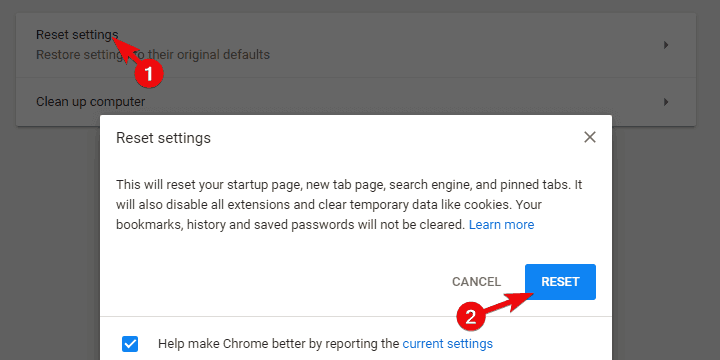
-
Mozilla Firefox
- Откройте гамбургер-меню и нажмите Помощь.
- ВыбиратьИнформация по поиску и устранению неисправностей.
- Нажми на Обновите Firefox кнопка.
- Нажмите Обновить.
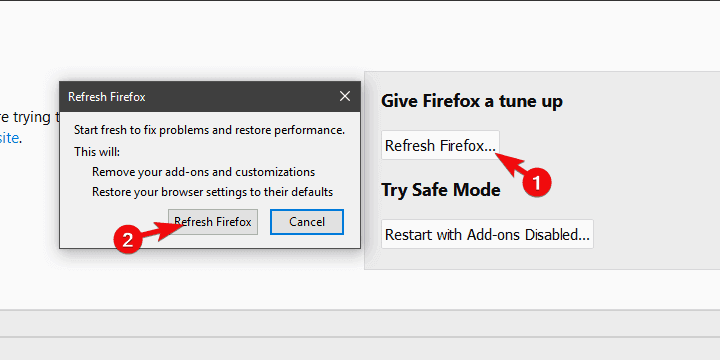
-
Microsoft Edge
- Открыть Край.
- НажмитеCtrl + Shift + Delete.
- Установите все флажки и нажмите ясно.
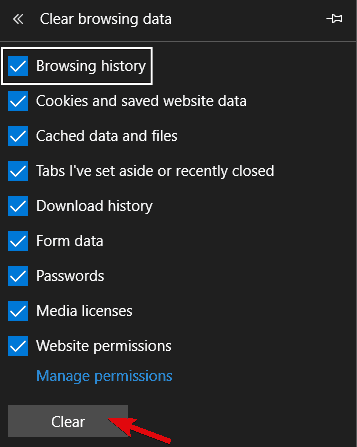
- Запустить сноваКрай.
Это оно. После этих шагов вы полностью удалите Search Powered by Yahoo из Windows 10.
Если у вас все еще есть проблемы с Yahoo! Автоматическая деинсталляция, проверьте наш список с помощью лучшие инструменты для удаления ПНП. По любым другим вопросам или предложениям не стесняйтесь оставлять их в разделе комментариев ниже.
 По-прежнему возникают проблемы?Исправьте их с помощью этого инструмента:
По-прежнему возникают проблемы?Исправьте их с помощью этого инструмента:
- Загрузите этот инструмент для ремонта ПК получил рейтинг "Отлично" на TrustPilot.com (загрузка начинается на этой странице).
- Нажмите Начать сканирование чтобы найти проблемы с Windows, которые могут вызывать проблемы с ПК.
- Нажмите Починить все исправить проблемы с запатентованными технологиями (Эксклюзивная скидка для наших читателей).
Restoro был загружен 0 читатели в этом месяце.

![Почему мой браузер автоматически открывает несколько вкладок? [Быстрая починка]](/f/58627301f75d5b50a64314e1235e5d6e.jpg?width=300&height=460)
